Prise en main d’un espace de travail
Un espace de travail est un répertoire de travail qui permet d’organiser les applications, pilotes et autres ressources oem nécessaires pour créer une image de système d’exploitation d’usine. Pour commencer à utiliser des images de système d’exploitation d’usine, utilisez les outils du Kit système Windows (WSK) pour créer un espace de travail. Lorsque vous générez votre image, les personnalisations et la documentation de votre espace de travail sont combinées avec des packages dans le WSK pour générer une image.
Vous pouvez créer un espace de travail pour chaque conception d’appareil, ou vous pouvez utiliser le même espace de travail pour créer de nombreuses conceptions d’appareils. Les espaces de travail peuvent être contrôlés par version à l’aide d’outils tels que Git. Chaque conception d’appareil est définie par son propre fichier de configuration d’image.
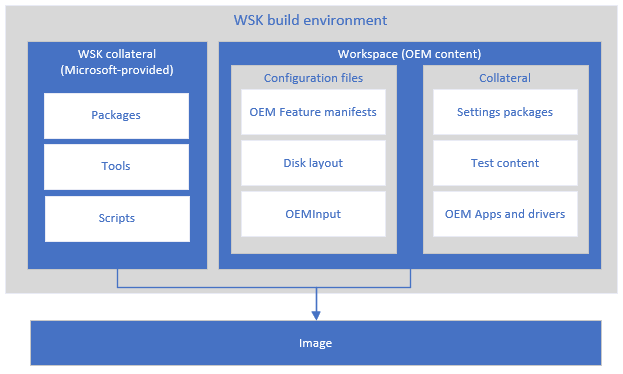
Prérequis
- Un PC de technicien (PC de travail) avec Windows 10, version 1607 ou ultérieure, et au moins 15 Go d’espace libre.
Kit système Windows
Le Kit système Windows comprend les éléments suivants :
- Système d’exploitation d’usine
- Outils, exemples et certificats de test pour vous aider à créer des images Windows.
Exécuter l’environnement du Kit système Windows
Montez l’ISO en tant que lecteur (par exemple, C:). Vous pouvez utiliser le Kit système Windows à partir de là, ou utiliser un outil comme Robocopy pour l’installer à un emplacement fixe.
Créer un espace de travail et des exemples de fichiers
Démarrez l’environnement de génération du Kit système Windows en tant qu’administrateur, c’est-à-dire ouvrez une fenêtre cmd d’administrateur et exécutez SetImagGenEnv.cmd à partir de l’emplacement où vous avez monté l’ISO :
E:\SetImagGenEnv.cmd {CEIPON | CEIPOFF}Notes
Lorsque vous exécutez
SetImagGenEnv.cmdsans paramètres supplémentaires, vous voyez une boîte de dialogue vous invitant à adhérer au programme d’amélioration de l’expérience client qui fournit des données Microsoft qui aident à améliorer les kits Windows. Vous pouvez supprimer la boîte de dialogue et choisir d’accepter ou de refuser en spécifiant l’un des paramètres ci-dessous. Utilisez ces paramètres si vous utilisez WSK dans un paramètre automatisé :- CEIPON : optez pour la collecte de données pour le programme d’amélioration de l’expérience client. Pour en savoir plus sur les données collectées, consultez Télémétrie collectées par le kit système Windows .
- CEIPOFF : Ne pas refuser la collecte de données pour le programme d’amélioration de l’expérience client
Créez un dossier d’espace de travail, par exemple.
C:\WorkspaceSi le répertoire n’existe pas déjà, cette commande le crée. Ce script prépare un ensemble d’exemples de fichiers que vous pouvez modifier pour créer vos propres conceptions.Pour votre première image, nous vous recommandons de préparer la création d’une machine virtuelle de génération 2 du système d’exploitation d’usine (VHDX) :
PrepWSKWorkspace "C:\Workspace" -Product FactoryOS -VMPour préparer la création d’appareils physiques (FFU), omettez -VM :
PrepWSKWorkspace "C:\Workspace" -Product FactoryOSVous pouvez exécuter cette commande plusieurs fois avec différentes options pour créer des ensembles d’exemples de fichiers. Vous pouvez réutiliser le même dossier d’espace de travail encore et encore. Par défaut, PrepWSKWorkspace vous invite à vérifier que les fichiers que vous avez modifiés ne sont pas remplacés.
Pour plus d’options, consultez Syntaxe PrepWSKWorkspace.
Si vous avez déjà créé un espace de travail
Si vous avez déjà créé un espace de travail, vous pouvez l’utiliser à nouveau sans exécuter PrepWSKWorkspace.
Pour commencer à travailler à partir d’un espace de travail existant :
Démarrez l’environnement de génération du Kit système Windows en tant qu’administrateur (ouvrez une fenêtre cmd d’administrateur et exécutez
SetImagGenEnv.cmdà partir de l’interface ISO WSK montée.Dans l’invite de commandes, accédez au dossier de l’espace de travail
cd c:\workspaceÀ partir de votre dossier d’espace de travail, exécutez
SetWSKWorkspaceRootpour établir l’espace de travail existant en tant qu’emplacement principal à partir duquel les scripts WSK extraitront les fichiers requis.SetWSKWorkspaceRoot
Étapes suivantes
- Vous voulez essayer tout de suite ? Pour les machines virtuelles, vous pouvez passer en avant et créer une image sans aucune autre personnalisation.
- Personnalisez votre image en ajoutant des applications, des pilotes, des langues, etc.
- En savoir plus sur les fichiers manifestes de fonctionnalités et les fichiers de configuration d’image.